Хотя веб-плеер Apple Music позволяет транслировать музыку онлайн на вашем компьютере, он обеспечивает относительно низкое качество звука и может вызывать буферизацию из-за нестабильных условий сети. Поэтому лучший вариант — загружать песни из Apple Music на ПК, чтобы вы могли слушать музыку в автономном режиме и наслаждаться плавным воспроизведением музыки без потерь.
Чтобы удовлетворить эту потребность, в этой статье представлены эффективные способы загрузки музыки из Apple Music на компьютер. Теперь, пожалуйста, прокрутите вниз, чтобы прочитать, если вам тоже нужна помощь.

Часть 1. Загрузите музыку из Apple Music на Windows/Mac (в MP3)
Чтобы загрузить Apple Music на ПК вместо сохранения только в приложении «Музыка», вам понадобится сторонняя помощь, поскольку Apple зашифровала свои потоковые музыкальные ресурсы с помощью защиты DRM. Поэтому здесь рекомендуется использовать TuneFab Apple Music Converter, который поможет беспрепятственно обрабатывать загрузки Apple Music на ПК и Mac.
TuneFab Apple Music Converter ориентирован как для систем Windows, так и для Mac и предоставляет встроенный веб-плеер Apple Music с функциями загрузки. С его помощью вы легко сможете разблокировать всю музыкальную библиотеку, и скачать всю Apple Music сразу на компьютеры, включая песни, плейлисты, альбомы и т. д., и сохраняйте их в форматах MP3, MP4, FLAC и WAV без DRM с качеством звука без потерь. После этого вы сможете с легкостью обеспечить более гибкое воспроизведение музыки в автономном режиме.
Дополнительные возможности TuneFab Apple Music Converter:
- Полная совместимость: Совместимо с Windows 7/8/10/11 и macOS X 10.12 или более поздней версии.
- Встроенный музыкальный проигрыватель Apple: Получите доступ к Apple Music и загрузите ее на свой компьютер напрямую с помощью встроенного веб-плеера.
- Удаление защиты DRM: Легко снимайте защиту DRM, делая Apple Music воспроизводимой и переносимой на любое устройство.
- 20-кратная сверхвысокая скорость загрузки: Ускоряет загрузку до 20 раз быстрее благодаря технологии аппаратного ускорения.
- Качество звука высокого разрешения: Поддерживает качество звука до 320 кбит/с и 48 кГц для кристально чистого воспроизведения.
- Теги ID3 и метаданные: Сохраняет теги ID3 и метаданные, такие как название, исполнитель, альбом и обложка, для удобного управления библиотекой.
С этим замечательным Apple Music Downloader, не стесняйтесь скачать и установить его на свой компьютер. После этого пройдите пошаговое руководство следующим образом.
Шаг 1. Запуск TuneFab Apple Music Converter
Во-первых, запустите его и нажмите «Открыть веб-плеер Apple», чтобы войти со своим Apple ID для доступа к Apple Music. В противном случае вы не сможете начать работу с веб-плеером и загрузить с него Apple Music на ПК.
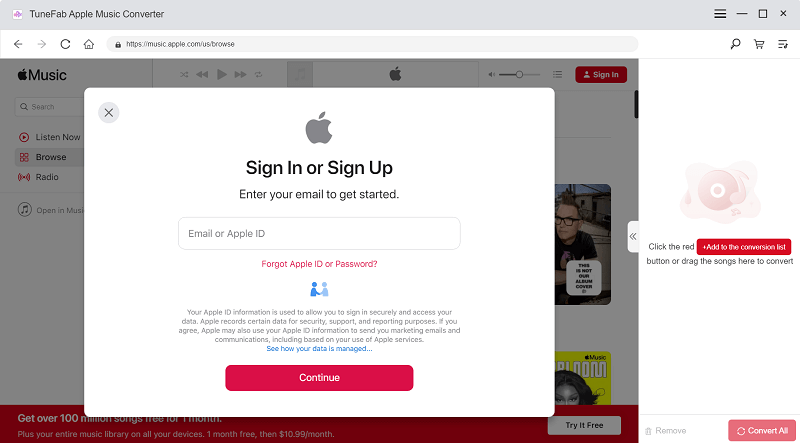
Шаг 2. Выберите песни из Apple Music
Здесь вы можете выбрать песни, которые хотите загрузить, затем просто перетащить их в правильный список конвертации, после чего TuneFab Apple Music Converter будет готов проанализировать и преобразовать песни за вас.
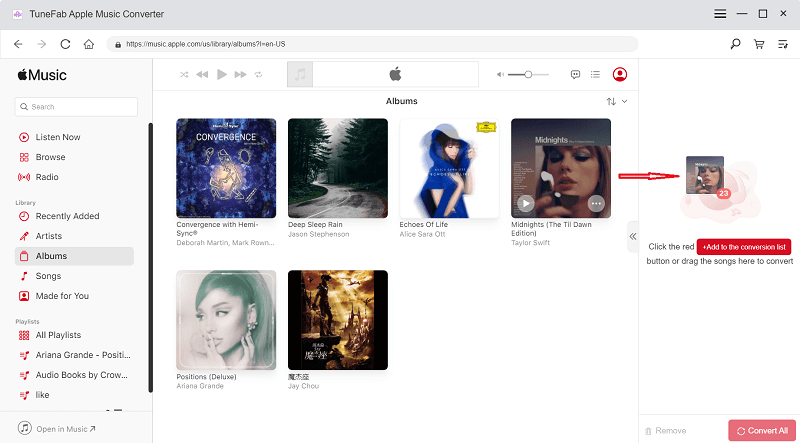
Шаг 3. Установите MP3 для преобразования Apple Music (необязательно)
Перед преобразованием вы можете выбрать выходной формат MP3, сбросить битрейт и SampleRate на конвертирующей стороне. Если вы хотите заранее задать имя загруженного файла или заархивировать папки с файлами, вы можете перейти в «Предпочтения», чтобы указать свои предпочтения.
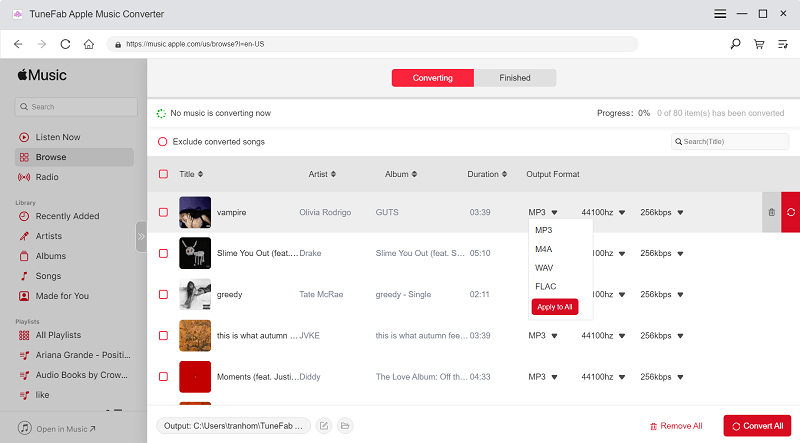
Шаг 4. Загрузите музыку из Apple Music в MP3
Теперь все улажено. Вы можете начать загрузку песен из Apple Music в MP3, нажав кнопку «Конвертировать все». По завершении вы можете найти их в разделе «Готово» и перейти к ним в локальной выходной папке, чтобы слушать Apple Music в автономном режиме!
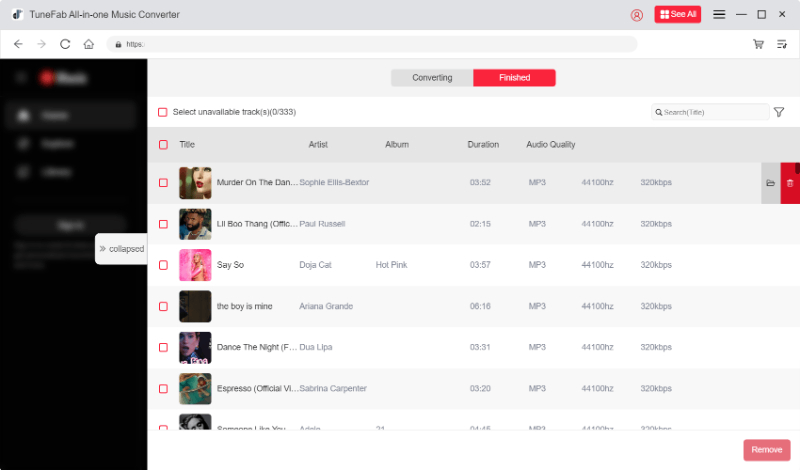
Советы: После того, как вы загрузите музыку из Apple Music на свой компьютер, вы также можете добавить местные песни в свою библиотеку iTunes, если вам нравится слушать песни с помощью iTunes. Запустите iTunes и выберите «Файл» > «Добавить файл в библиотеку». Затем откройте папку с файлами Apple Music MP3 и импортируйте их в библиотеку iTunes. Теперь все сделано.
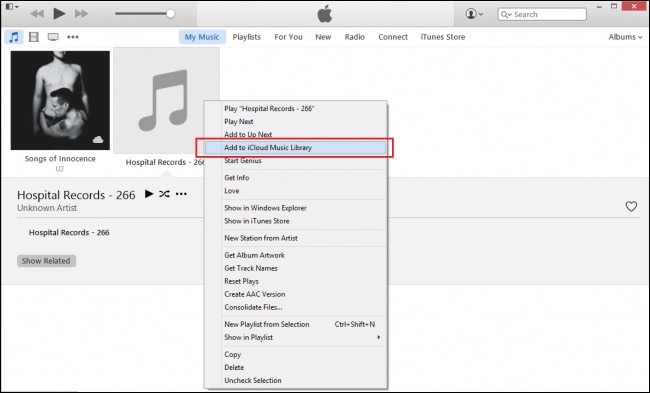
Часть 2. Загрузите музыку из Apple Music на компьютер (официальные приложения)
Если вы предпочитаете не использовать дополнительное программное обеспечение, вы также можете напрямую скачать Apple Music на Mac или компьютер с ОС Windows с помощью приложения Apple Music. Однако имейте в виду, что эти загрузки больше похожи на кеш, а не на локально хранящиеся аудиофайлы, поэтому их можно воспроизводить только в приложении Apple Music.
В Windows
Фактически, в 2022 году Apple Music запустила приложение Apple Music для Windows. Если ваш компьютер работает под управлением Windows 10 или более поздней версии, вы можете найти его в Microsoft Store. Если нет, вы все равно можете скачать музыку из айтюнс на ваш ПК с Windows, как вы это делали раньше. Вот шаги.
В приложении Apple Music
Шаг 1. На ПК с Windows откройте Microsoft Store из меню «Пуск» или панели задач.
Шаг 2. В строке поиска введите «Apple Music» и нажмите Enter. Найди Приложение Apple Music для Windows в результатах поиска и нажмите «Получить» или «Установить», чтобы загрузить и установить приложение на свой компьютер.
Шаг 3. Откройте приложение Apple Music и войдите в систему, используя свой Apple ID. Найдите музыку, которую хотите загрузить, затем нажмите значок загрузки рядом с песней, альбомом или плейлистом.

В iTunes
Шаг 1. Запустите Магазин Windows и найдите приложение iTunes. Нажмите «Получить», чтобы загрузить установочный пакет, и следуйте инструкциям на экране, чтобы завершить установку iTunes в Windows.
Шаг 2. Когда iTunes будет готов, запустите его на ПК и войдите в iTunes под своей учетной записью, выбрав «Учетная запись» > «Войти...».
Шаг 3. Теперь перейдите к «Библиотека» или «Для вас» во всплывающем меню, чтобы просмотреть любую Apple Music для загрузки в автономном режиме. Получите доступ к понравившейся песне, нажмите кнопку «Загрузить» рядом с ней, и вы сможете напрямую загрузить Apple Music на свой компьютер для потоковой передачи в автономном режиме.
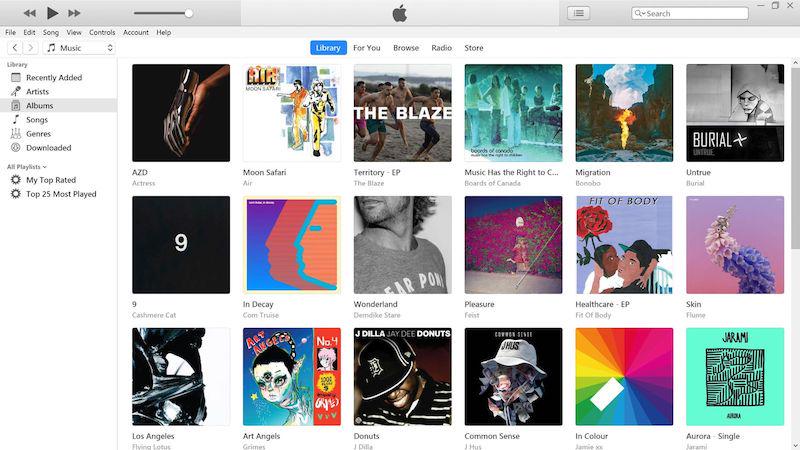
На Mac
Если вы используете Mac, все может быть намного проще, поскольку приложение Apple Music действительно легко найти на док-станции или в меню вашего MacBook. Ниже приведены процедуры, предоставленные для справки.
Шаг 1. Сначала запустите приложение «Музыка» на Mac, а затем получите доступ к песням, альбомам или плейлистам, которые вы хотите загрузить.
Шаг 2. Впоследствии, когда вы получите доступ к песням или альбомам, продолжайте нажимать кнопку +, чтобы добавить их в свою музыкальную библиотеку.
Шаг 3. Теперь просто перейдите к песне или альбому в своей библиотеке и нажмите кнопку «Загрузить», чтобы напрямую загрузить Apple Music на Mac.
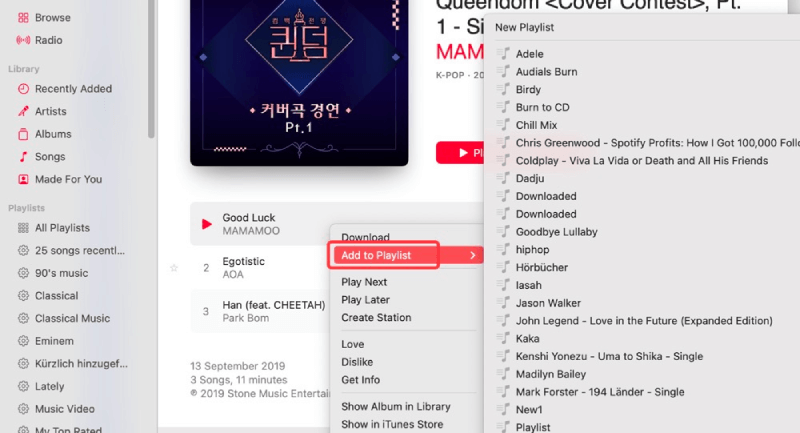
Как видите, загрузить музыку из Apple Music на ПК несложно. Однако после отмены подписки на Apple Music все песни, загруженные из Apple Music на ПК, станут недоступны из-за защиты DRM. Если вы хотите сохранить загруженные песни навсегда, вы можете проверить метод использования TuneFab Apple Music Converter.
Часть 3. Часто задаваемые вопросы о загрузке Apple Music на ПК
Q1. Можете ли вы слушать Apple Music на ПК без iTunes?
Если вы хотите слушать Apple Music без iTunes на ПК для вас есть альтернативные способы. Во-первых, вы можете воспользоваться онлайн-музыкальным веб-плеером Apple Music в браузере, войти в систему и насладиться службой потоковой передачи онлайн. Однако вам не разрешен доступ к функции загрузки, поскольку Apple запретила ее в своем веб-плеере.
Другим вариантом является использование TuneFab Apple Music Converter. Когда программа встроена в веб-плеер, вы можете пользоваться той же потоковой службой, но TuneFab предоставит вам функцию загрузки. Вы транслируете Apple Music на ПК как онлайн, так и офлайн с помощью TuneFab Apple Music Converter!
Q2. Как скачать Apple Music на ПК бесплатно?
Apple Music открывается для бесплатной пробной версии на один месяц для новых подписчиков. После новой регистрации учетной записи и включения в план подписки вы можете активировать Бесплатная пробная версия Apple Music для доступа к функции загрузки. Но загрузки будут недоступны сразу после истечения срока действия.
Но бесплатного способа загрузить музыку из Apple Music на компьютер не существует, поскольку процесс потоковой передачи зашифрован и защищен технологией Apple FairPlay Streaming (FPS). Единственный выход – прибегнуть к профессиональному программному обеспечению.
Q3. Можете ли вы загрузить все песни в Apple Music в формате MP3 вместо AAC?
Подписчикам Apple Music разрешено загружать все песни из Apple Music для локального воспроизведения в автономном режиме, но загрузки будут кодироваться только в формате AAC с шифрованием, а их воспроизведение в приложении будет ограничено.
Если вы хотите скачать их все в формате MP3, вам потребуется помощь сторонних организаций. Мощный загрузчик Apple Music, TuneFab Apple Music Converter предлагает великолепную помощь в легком конвертировании Apple Music в MP3. Таким образом, загрузки будут свободны от DRM и воспроизводиться на любом устройстве без ограничений.
Q4. Почему моя Apple Music не загружается на мой компьютер?
В некоторых случаях Apple Music не загружает песни для автономного воспроизведения. Если это так, вы можете использовать следующие обходные пути, чтобы решить эту проблему.
- Посмотрите, не заканчивается ли память, поэтому нет места для загрузки музыки.
- Проверьте, нормально ли работает ваше соединение.
- Попробуйте подключиться к другому Wi-Fi-соединению.
- Посмотрите, истекает ли срок действия вашей подписки.
Заключение
Вы, конечно, можете загрузить Apple Music на ПК для потоковой передачи локально с подключением к Интернету. Однако, поскольку потоковые песни Apple Music закодированы в защищенном формате, TuneFab Apple Music Converter будет лучшим выбором, чтобы принять во внимание. С его помощью вы можете загружать сколько угодно песен Apple Music в MP3 без DRM и никогда не бояться, что ваши любимые песни когда-нибудь исчезнут. Попробуйте, и он вас никогда не подведет.

TuneFab Apple Music Converter
Один клик, чтобы удалить DRM из Apple Music без потери качества.



